To je jedno zo základných pravidiel používania ľubovoľného operačného systému alebo internetu všeobecne. Ak používate akékoľvek moderné zariadenia, je pravdepodobné, že sa môžu poškodiť alebo stať nepoužiteľnými. Linux sa nelíši.
Môže existovať inštancia, keď ste nainštalovali balík, ktorý spôsobil, že vaša inštalácia systému Linux zostala bezradná. Stručne povedané, môže sa niečo pokaziť, a preto by ste mali vždy robiť zálohy.
Rovnako ako Windows, aj Ubuntu je vybavený funkciou zálohovania s názvom TimeShift. Jeho fungovanie je podobné ako v prípade Obnovenie systému vo Windows alebo Stroj času v systéme macOS.
Časový posun je bezplatný nástroj, ktorý vám umožní vykonávať záložné nastavenia systému a súbory. Chránením týchto dôležitých súborov ich môžete kedykoľvek obnoviť, ak sa niečo pokazí. Tento nástroj tu však nie je na ochranu vašich súborov vrátane obrázkov, hudby a dokumentov.
Inštaluje sa časový posun
Prvý krok, ktorý urobíme, je inštalácia Timeshift. Jeho inštalácia je veľmi jednoduchá. Všetko, čo musíte urobiť, je stiahnuť si ho cez repozitáre Debian a Ubuntu.
Ak chcete pridať úložisko, zadajte príkaz do terminálu.
sudo add-apt-repository -y ppa: teejee2008 / ppa
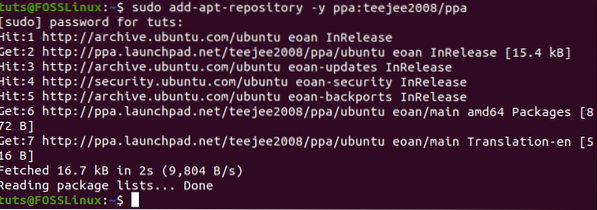
Ďalej spustite apt aktualizácia na aktualizáciu systémových balíkov.
sudo apt aktualizácia
Keď je všetko hotové, je čas nainštalovať Timeshift.
sudo apt nainštalovať časový posun

Dozvedieť sa o Timeshift
Timeshift ponúka dva režimy, pokiaľ ide o vytváranie prírastkových snímok súborového systému - rysnc + pevné odkazy a snímky BTRFS.
Hlavný rozdiel medzi týmito dvoma režimami zálohovania je v tom, ako vytvárajú a ukladajú zálohu. Napríklad režim BTRFS využíva vstavané funkcie súborového systému BTRFS. Ak sa použije režim BTRFS, potom by vytvorené snímky mali byť podporované iba v systémoch s rozložením podväzkov typu Ubuntu.
Režim RSYNC vytvára zálohy pomocou pevných odkazov a rysnc. V takom prípade sú všetky snímky úplné zálohy. Tieto zálohy je možné ľahko prehliadať aj pomocou správcov súborov. Ak tiež vytvoríte viac režimu RSYNC, zálohy šetria miesto na disku preskočením rovnakých súborov.
Po otvorení funkcie Timeshift sa zobrazí výzva na výber typu snímky. K dispozícii je tiež sekcia pomocníka, v ktorej vás sprievodca nastavením informuje o každom type snímky.

Potom sa zobrazí výzva na výber umiestnenia snímky. Môžete tiež zrušiť sprievodcu a vykonať všetky tieto veci neskôr.
Vytvorenie zálohy
Ak chcete vytvoriť zálohu, musíte kliknúť na vytvoriť, ako je to zobrazené nižšie.
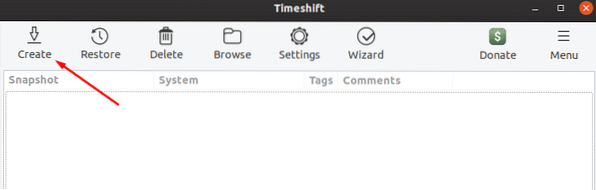
Ďalej sa vás spýta na úrovne snímok. Tieto úrovne sa používajú na určenie toho, ako často má systém robiť snímky.
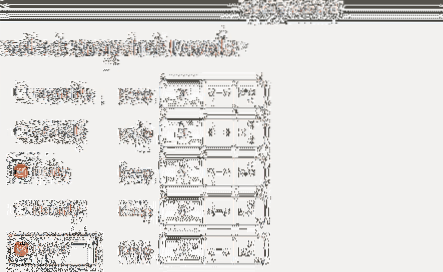
Teraz kliknite na Dokončiť pre spustenie procesu. Po dokončení by sa malo začať vytvárať snímka. A to by malo byť uvedené v okne snímky.
Obnovuje sa snímka
Obnovenie snímky je také jednoduché ako jej vytvorenie. Ak chcete začať, musíte vybrať snímku zo zoznamu snímok a kliknúť na tlačidlo „obnoviť“.“
Po dokončení by sa malo otvoriť okno snímky obnovy, kde sa vás bude pýtať, kam chcete súbory obnoviť. Akonáhle je miesto nastavené, kliknite na ďalšie pre spustenie suchého chodu. V suchom režime porovnáva Timeshift údaje s rysnc a overuje súbory a adresár.
Ďalej by vás mal požiadať o potvrdenie akcií. Na záver sa zobrazuje vylúčenie zodpovednosti a po kliknutí na tlačidlo „Ďalej“ by sa mal proces obnovenia spustiť.
Dokončenie by malo chvíľu trvať. Prosím, buďte trpezliví.
Záver
Je nevyhnutné často zálohovať súbory. Používaním funkcie Timeshift získate pokoj, že máte možnosť obnovenia, keď dôjde k katastrofe vo vašom systéme Linux. Používanie TimeShift je jednoduchý spôsob, ako vytvárať snímky a v prípade potreby ich obnoviť.
 Phenquestions
Phenquestions



